インターネットが普及して動画や音楽を楽しめるサービスが最近ますます増えていますが、ラジオを聴いている方ってまだたくさんいますよね。現在では専用の機器がなくてもスマートフォンで聴けるようになりました。
以前は放送時間中ではないと番組を聴けなかったのですが、今は時間を気にせずに楽しむことができるようにもなっています。
そこで今回は、無料でラジオが聴ける人気アプリradikoのタイムフリーという機能をご紹介していきます。
なお、今回のスクリーンショットの撮影にはバージョンが6.4.7のradikoを使用しています。
タイムフリーの番組が突然聴けなくなる原因と注意事項
最初に、安心してラジオを楽しむために設定や注意事項を確認しましょう。
まずはApp Storeの「アップデート」のタブにradikoの通知が来ていないか確認してください。バグの修正などがされている場合があるのでアプリは常に最新にしておきましょう。

それと通信量の心配をしなくていいように設定を確認しましょう。設定アプリを立ち上げて下にスクロールし、「radiko.jp」をタップしてください。
以下の「モバイルデータ通信」が緑になっている場合は電話回線も利用するようになっています。Wi-Fiでだけこのアプリを使いたいという方は、緑のところをタップし、白くしておいてください。
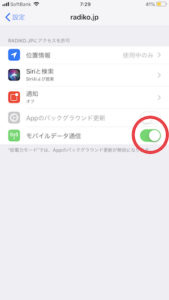
これで通信制限を気にしないですみます。ただし、Wi-Fiに接続しないと聴けなかったり、Wi-Fiの電波が途切れるとラジオも途切れるのでご注意ください。
次にradikoのタイムフリーのルールをご紹介します。まず、有料のプレミアム会員にならないと、その時いるエリア以外の放送局の番組は聴けないそうです。
また特定のタレントが出ている番組やスポーツ番組など聴取できない番組もあるそうです。
そして、タイムフリー機能は時間に制約がまったくないわけではありません。聴けるのは1週間前までの番組だけです。それより古いものは聴けません。
それといったん聴き始めたら、その番組はそこから24時間しか聴取できません。そして、聴取できるのは合計で3時間までです。この2つの時間を経過すると途中で番組が終わってしまうことになるのでご注意ください。
タイムフリーの聴取方法
では続けて、タイムフリー機能の使い方をご紹介します。
まずはradikoを立ち上げてください。そして以下の「タイムフリー」をタップ。
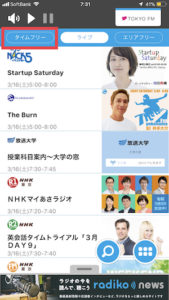
すると、以下の画面になりますので番組を選択します。それぞれ赤枠のところで放送日や地域を変更できます。真ん中の色が濃い番組が現在放送中の番組で、それより上が過去の放送分です。横にスワイプすると局を選択できます。
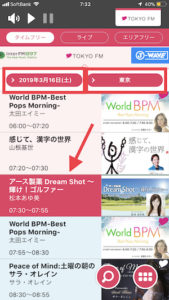
番組を選んだら再生ボタンを押すだけです。

お気に入りの番組をタイムフリーで聴く方法
それでは最後に、お気に入りの番組をタイムフリーで聴く他の方法を1つご紹介しておきます。聴く番組が限られている場合は上記の方法では不便ですよね。
まずは、その番組を「マイリスト」に登録しましょう。radikoでは番組を検索できるようになっています。まずは虫眼鏡のマークをタップします。
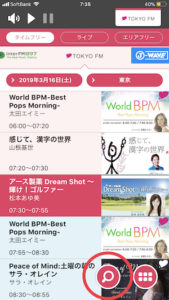
次の画面で番組名や出演者などで検索したり、日付や地域で絞り込みもできます。入力後「検索」を押し、検索結果から番組が見つかったら、それをタップしてください。
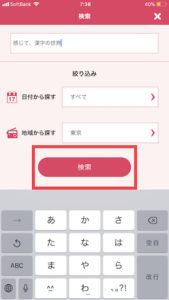
続けて「マイリスト」に追加をタップしてください。次の確認画面で「マイリストに追加する」をタップします。
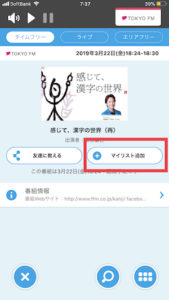
こうしておくと次回から簡単にお気に入りの番組を聴けるようになります。次にアプリを立ち上げた状態で以下の赤丸の箇所をタップしてください。
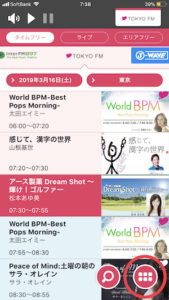
次に「マイリスト」をタップ。そうすると先ほど登録した番組が表示されます。文字入力して検索する手間が省けますよね。
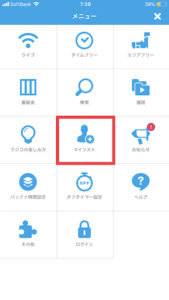
続けて「聴く」をタップします。
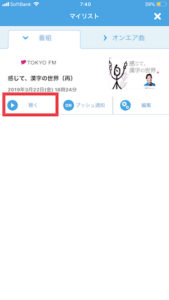
「これから放送」はまだ放送されていない分なので、「今すぐ聴ける」をタップ。

あとは番組をタップして、再生ボタンを押すだけです。
リストから削除したい場合は以下の画面の時に「編集」をタップします。
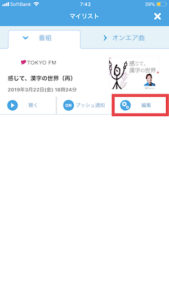
あとは「マイリストから削除」を選択するだけです。
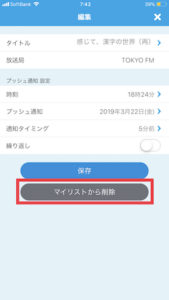
以上です。夜遅くて聴けない番組やうっかり聴き忘れてしまった番組があってもこの機能があれば安心ですよね。ぜひご活用ください。








最近のコメント